下面给大家分享的是wpsword表格内行间距调整的方法与步骤,希望能帮助到大家!
第1步、打开WPS软件,绘制下面的表格,输入下面的内容。
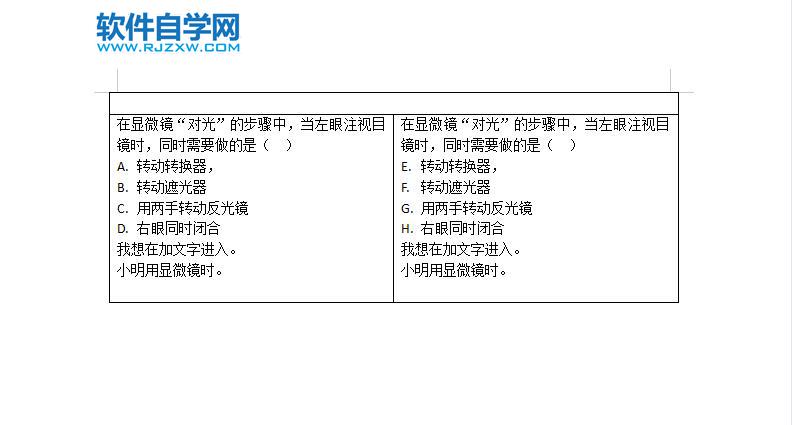
第2步、选中表格里面的内容。如下图:
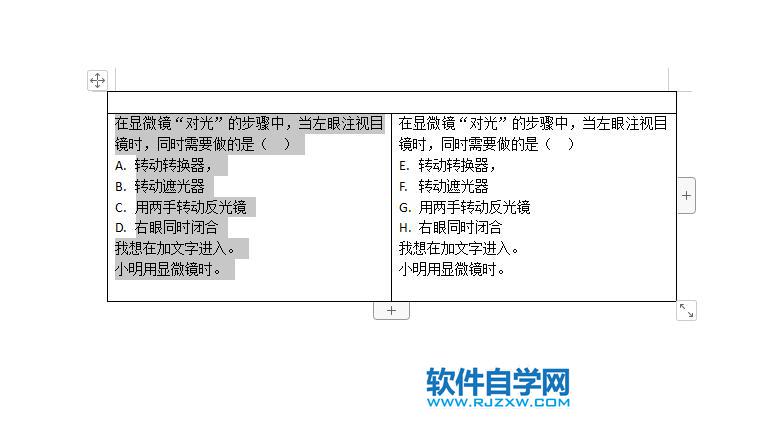
第3步、点击开始菜单,点击行间距里面的3.0,如下图:
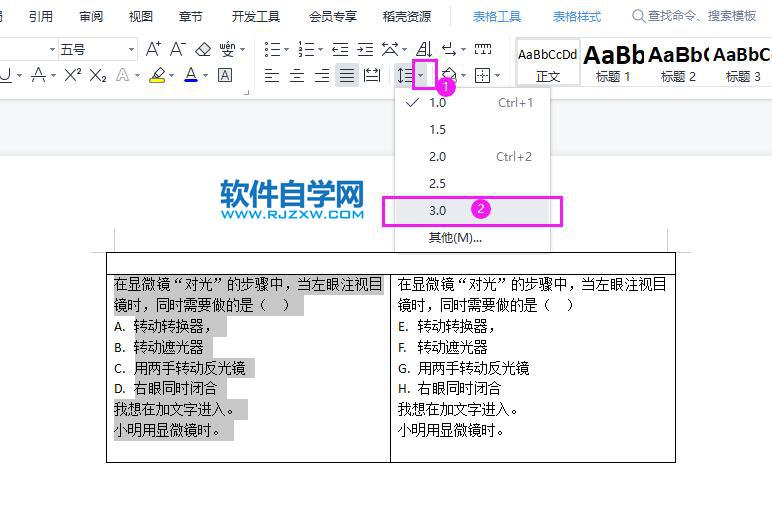
第4步、这样表格内的内容设置好了行间距。
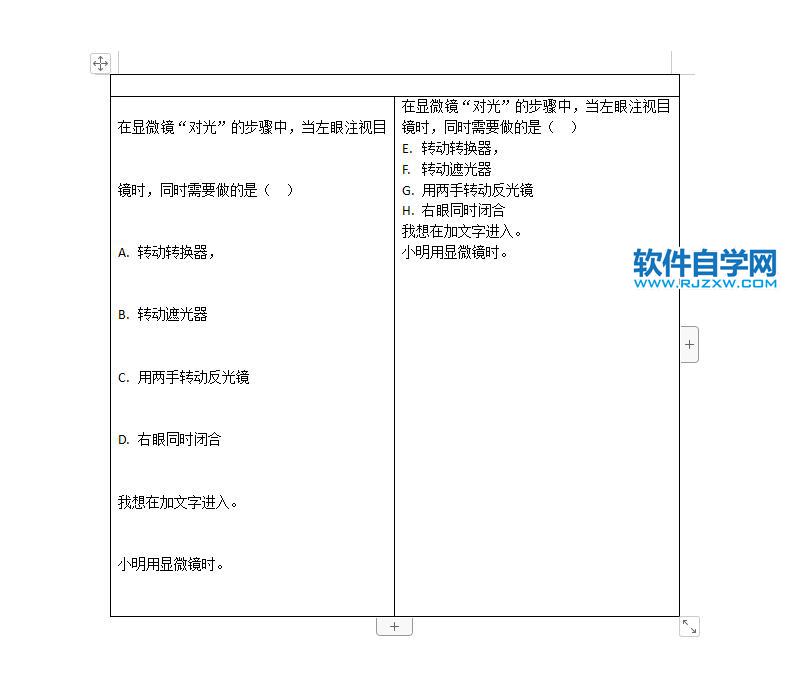
下面给大家分享的是wpsword表格内行间距调整的方法与步骤,希望能帮助到大家!
第1步、打开WPS软件,绘制下面的表格,输入下面的内容。
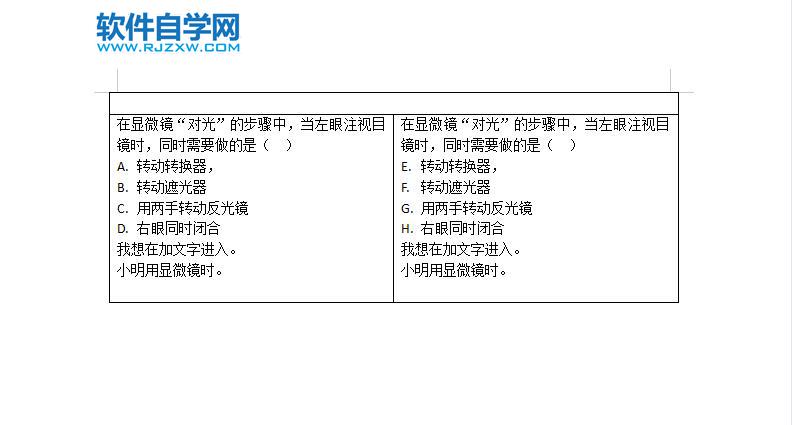
第2步、选中表格里面的内容。如下图:
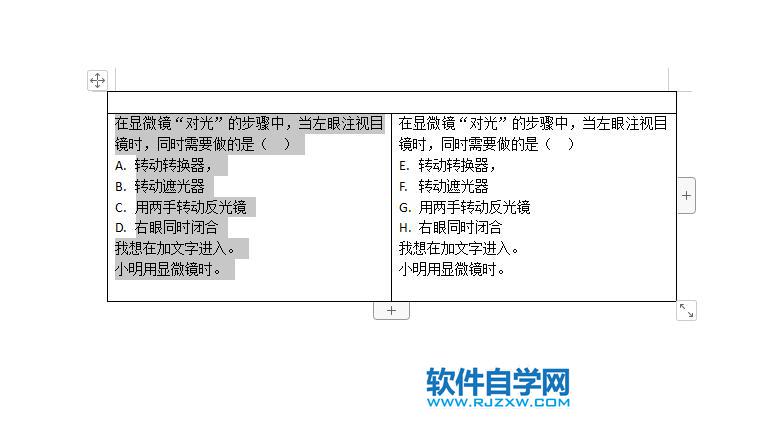
第3步、点击开始菜单,点击行间距里面的3.0,如下图:
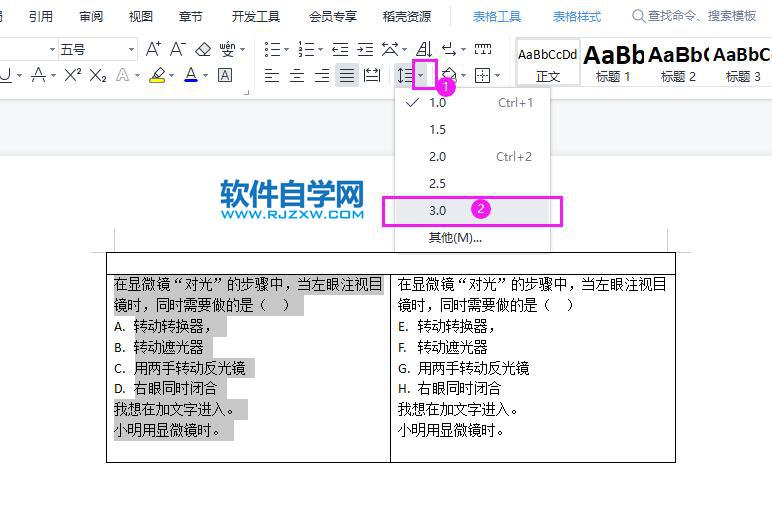
第4步、这样表格内的内容设置好了行间距。
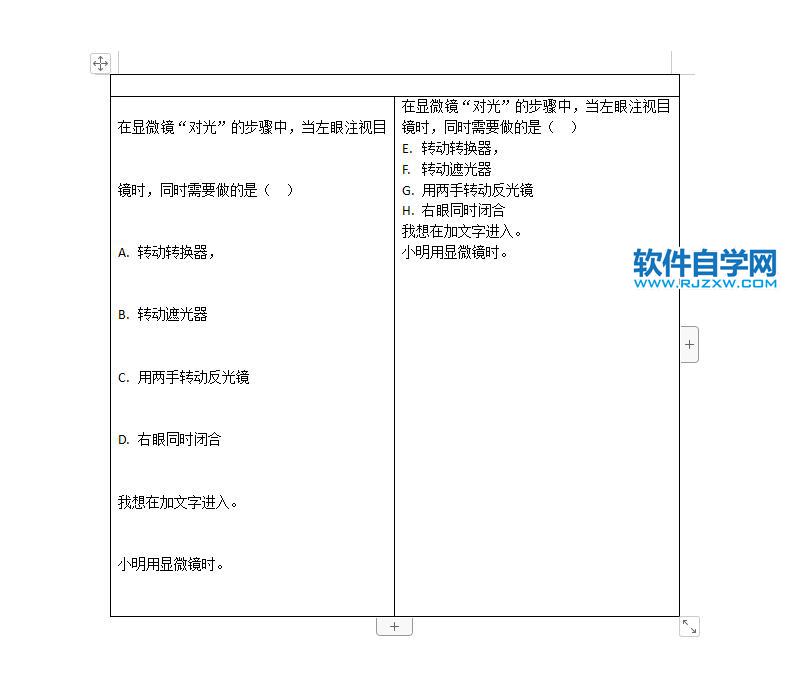
标签: WPS




